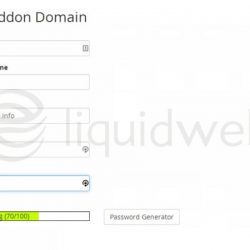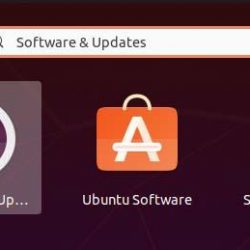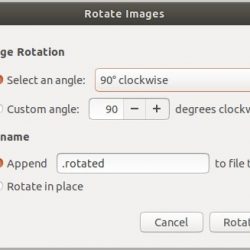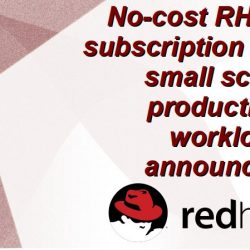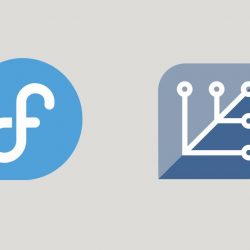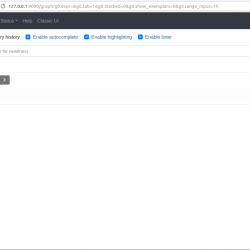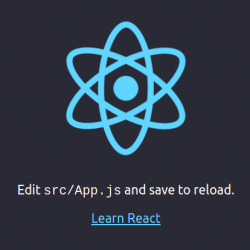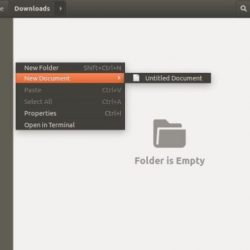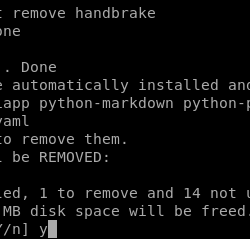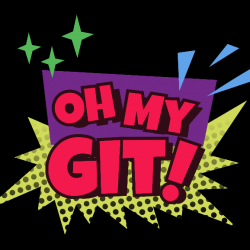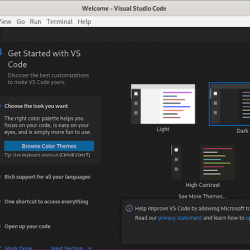TeamViewer 是一个跨平台的远程桌面共享应用程序,用于在线会议,通过互联网在两台远程计算机之间共享文件。 因此,如果您无法解决特定问题并且有人可以通过远程计算机访问您的系统来解决它,那么此应用程序非常有用。
我们将为您演示如何在 Debian 11 Bullseye 发行版上安装 TeamViewer。
先决条件
- Debian 11 发行版应该在您的系统上运行。
- 用户应该有 sudo 或root权限。
TeamViewer 在 Debian 11 Bullseye 发行版上的安装
TeamViewer 不存在于默认的 Debian 11 存储库中。 但是,您可以通过从 TeamViewer 官方网站下载 .deb 包来安装 TeamViewer。
以下关键步骤可帮助您在 Debian 11 Linux 系统上安装 TeamViewer:
第 1 步:下载 TeamViewer .deb 包
从应用程序菜单打开终端。 现在,使用以下“wget”命令下载 Teamviewer .deb 包:
$ wget https://download.teamviewer.com/download/linux/teamviewer_amd64.deb
第 2 步:在 Debian 11 上安装 TeamViewer
下载 .deb 包后,通过执行以下命令开始安装 TeamViewer:
$ sudo apt install ./teamviewer_amd64.deb
当您提示确认 y/n 时,按 ‘y’ 然后点击 ‘Enter’ 完成 TeamViewer 安装。 TeamViewer 安装将需要几秒钟才能在您的系统上完成。
完成安装过程后,通过显示已安装的版本来验证 TeamViewer 安装。
$ teamviewer –version
第 3 步:在 Debian 11 上启动 TeamViewer
安装完成后,使用以下命令启动 TeamViewer 远程桌面应用程序:
$ teamviewer
或者您也可以通过单击其应用程序图标从应用程序菜单启动它:
当您在 Debian 系统上首次启动 TeamViewer 时,您将接受许可协议以进行进一步处理。 因此,请接受 EULA 和 DPA 选项的以下许可协议,然后单击“继续”。
之后,TeamViewer 已在您的系统上准备就绪。 现在,您可以在 Debian 11 系统上使用此应用程序。
在 Debian 11 上卸载 TeamViewer
您可以通过执行以下命令从 Debian 11 系统卸载 TeamViewer:
$ sudo apt purge teamviewer

按“y”完全删除系统上的所有 TeamViewer 配置。
结论
我们从这篇文章中学习了如何在 Debian 11 Bullseye 发行版上安装 TeamViewer。 使用这个远程应用程序,您可以连接和使用您伙伴的远程机器。